


键盘鼠标是我们现在使用电脑的必备设备,但是有些时候我们会遇到键盘不灵的情况,这个时候我们就可以打开win11系统软键盘来救急了,很多新装win11系统的小伙伴不知道win11系统如何打开软键盘?下面小编给大家分享一下win11系统如何打开软键盘的方法,一起来看看吧。
win11系统打开软键盘的方法:
第一步:鼠标点击win11系统桌面任务栏上面的开始菜单按钮,然后在里面选择 设置 选项。

第二步:在打开的设置窗口中,鼠标点击左侧菜单中 辅助功能 选项,然后在右侧窗口下拉找到 键盘 选项。
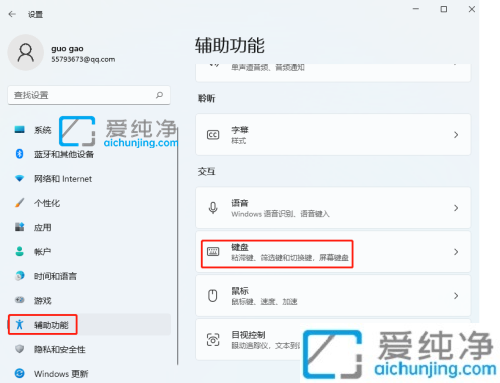
第三步:在键盘界面中,下拉找到 屏幕键盘 点击旁边的开关即可打开软键盘了。
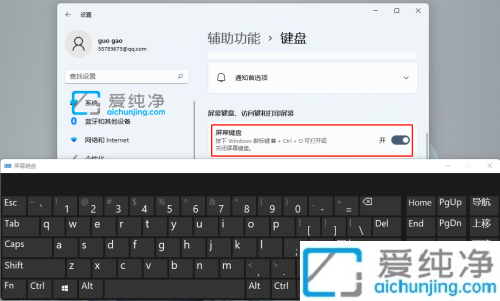
以上就是小编给大家讲解的win11系统如何打开软键盘的操作方法了,有需要的用户就可以根据小编的步骤进行操作了,更多精彩资讯,尽在爱纯净。
| 留言与评论(共有 条评论) |